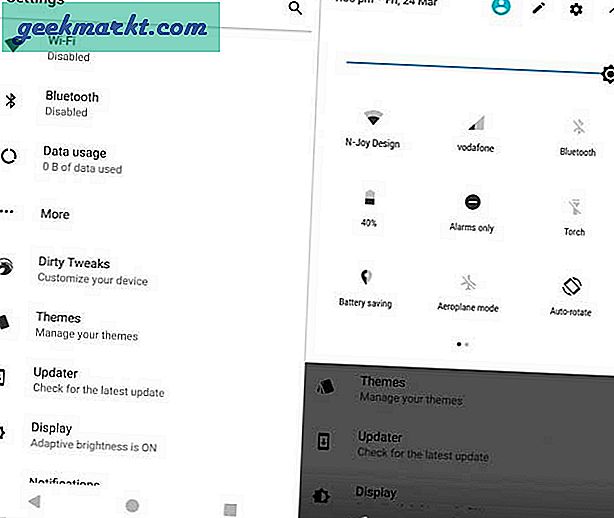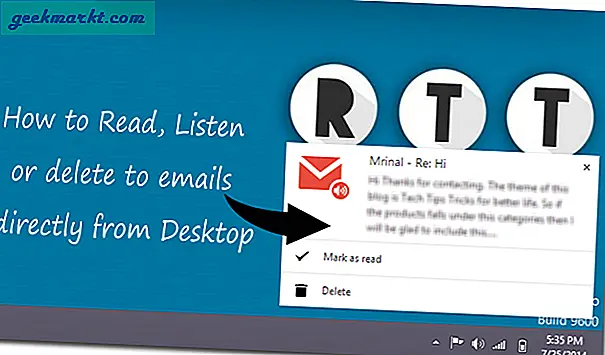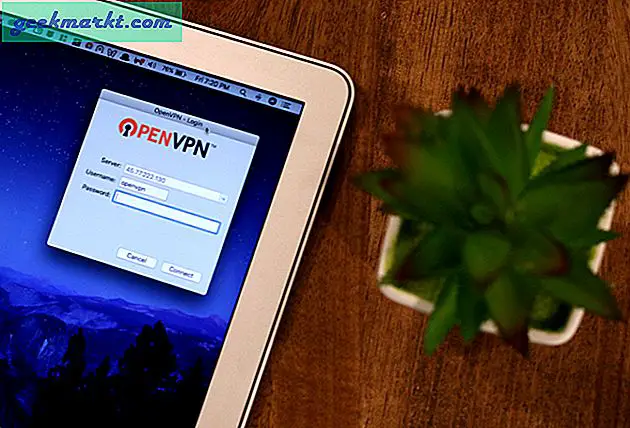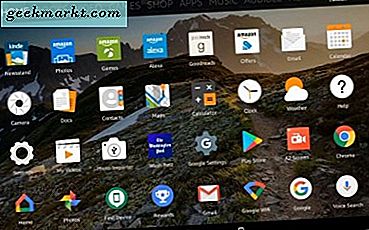Mit jeder neuen Version von Android freuen wir uns alle auf einige große Feature-Updates. Und wie jedes Jahr hat Google kürzlich die neueste Version von Android veröffentlicht - Android O (meine Wette ist auf Oreo, wenn Sie fragen).
Das heißt, wen scherzen wir. Ab2. Mai 2017Nur 7% aller Android-Handys auf dem Markt verwenden Android N. Und wenn sich der Trend so fortsetzt, werden die meisten von uns Android O noch 1-2 Jahre lang nicht probieren.

Aber raten Sie mal, wir haben Sie abgedeckt. Wenn Sie unbedingt einen Eindruck von Android O bekommen möchten, finden Sie hier einige Apps, die für Sie funktionieren.
Hinweis: Auf Ihrem Telefon sollte Android Lollipop oder höher ausgeführt werden, um alle Funktionen nutzen zu können. Und während einige Funktionen möglicherweise Root-Zugriff erfordern.
Verbunden:Was ist neu in Android N?
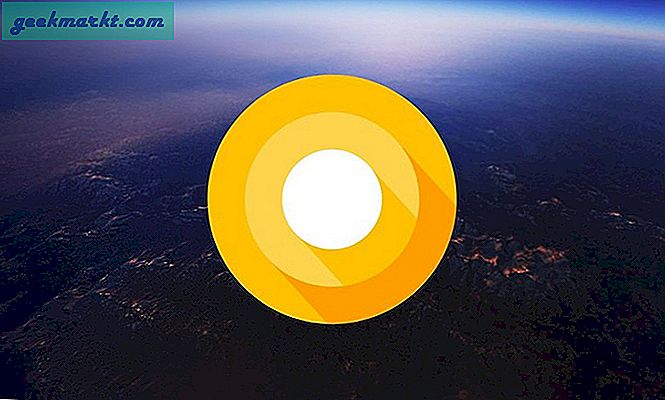
Mal sehen, was in Android O neu ist:
- Gesten des Fingerabdrucksensors
- Bild im Bildmodus
- Adaptive Symbole
- Benutzerdefinierte Verknüpfungen für Sperrbildschirme
- Invertiertes Thema
- Intelligente Textauswahl
- Überarbeitete Emojis
- und vieles mehr.
Holen Sie sich Android O-Funktionen auf jedem Android-Smartphone
1. Android O Stock Wallpaper
Mit jeder Android-Version liefert Google einen neuen Satz von Standard-Hintergrundbildern. Und diesmal mit Android O ist es ein satellitengestütztes Bild einer Bergkette aus dem Weltraum. Das Hintergrundbild ist unten eingebettet. Für den Fall, dass es komprimiert wird, finden Sie hier einen Imgur-Download.

2. Look and Feel / Adaptive Icons:
Obwohl Sie Pixel Launcher immer von der Seite laden können, erhalten Sie eine gimped Version davon, die keine Funktionen wie Google Now Panel und G Pill Search bietet. Eine viel bessere Alternative ist Lawnchair, das von deletescape entwickelt wurde, über alle Pixel Launcher-Funktionen verfügt und auf allen nicht gerooteten Telefonen funktioniert. Darüber hinaus bietet es einige zusätzliche Funktionen wie Unterstützung für Symbolpakete, adaptives Theming, Ausblenden von Apps und viele andere Verbesserungen an der Benutzeroberfläche. Es ist kostenlos und bietet das Erscheinungsbild von Pixel Launcher.
Wenn Sie jedoch Android KitKat oder niedriger ausführen, müssen Sie Nova Launcher Beta und ein Icon Pack Pixel Icon Pack installieren. Jetzt geh zu Nova-Einstellungen dann wählen Sie Sehen und fühlen und dann auf klicken Icon-Thema und wählen Sie Pixel Icon Pack.
Sie können diesem Artikel sogar folgen, indem Sie How-to-Geek zu "So konvertieren Sie Nova Launcher so, dass es wie Pixel Launcher aussieht"
Die folgenden Anpassungen verleihen Ihrem Telefon definitiv eine Verjüngungskur im Android O-Stil.
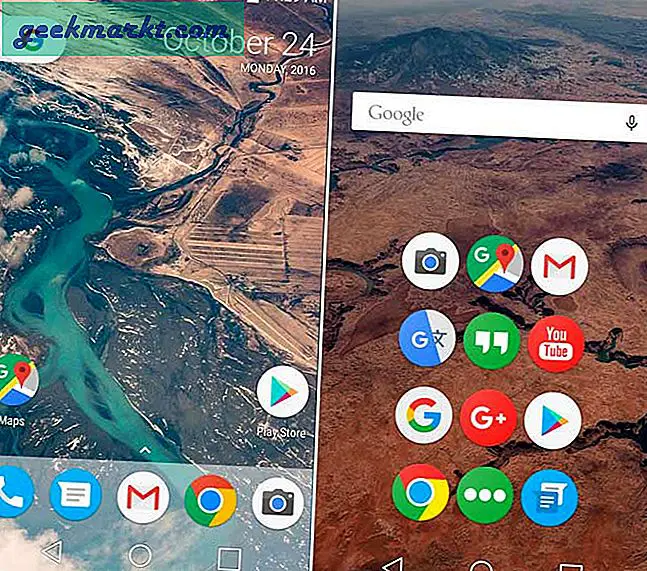
3. Android O-Thema [Substratum]
Wenn Sie über Root-Zugriff verfügen, können Sie die Substrat-Theme-Engine verwenden, um das Erscheinungsbild des Geräts genau wie in der neuesten Entwicklervorschau für Android O zu ändern. Installieren Sie zunächst die Substrat-Theme-Engine und öffnen Sie die App. Gehen Sie dann zum Abschnitt Themes und suchen Sie nach Android O-Thema. Es ist ein kostenpflichtiges Thema, das 1 US-Dollar kostet. Mit diesem Substrat-Design können Sie die Farbe und das Layout Ihrer - Schnelleinstellungen, Einstellungen, Kontakte, Tastatur und einiger anderer Google-Apps ändern.4. Gesten des Fingerabdrucksensors
Sie können den Fingerabdrucksensor nach unten wischen, um das Benachrichtigungsfeld nach unten zu ziehen. Diese Funktion wurde mit Pixel geliefert und dann an Nexus übergeben. Jetzt, mit Android O, werden sie damit zum Mainstream.
Folgendes benötigen Sie:
- Rooted oder Unrooted Smartphone, beide funktionieren.
- Android 5.0 oder höher.
Gehen Sie zum Google Play Store und installieren Sie Fingerabdruckgesten. Öffnen Sie nun die App und geben Sie ihr alle erforderlichen Berechtigungen. Konfigurieren Sie sie dann.
Es gibt weitere Funktionen wie nach oben oder unten scrollen oder das Telefon in den Ruhezustand versetzen, für die jedoch root erforderlich ist. Wenn Sie also ein verwurzeltes Telefon haben, fangen Sie an, herumzubasteln.
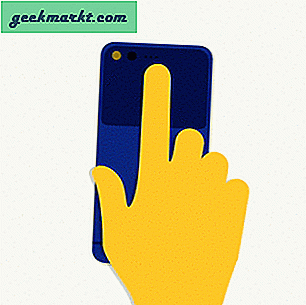
5. Benachrichtigungsausweise
Eine weitere coole Funktion von Android O sind Benachrichtigungspunkte. Es handelt sich um kleine, kreisförmige Blobs, die nur dann auf dem App-Symbol angezeigt werden, wenn Sie eine ungelesene Benachrichtigung erhalten. Ein bisschen wie das, was wir seit Ewigkeiten in iOS haben.
Wenn Sie jedoch lange auf das App-Symbol tippen, erhalten Sie eine schnelle Vorschau in Form von sprachähnlichen Blasen.
Hier erfahren Sie, wie Sie dies mit Nova Launcher auf jedem Telefon erreichen können.
Folgendes benötigen Sie:
- Telefon mit Android 5.0 oder höher.
- Nova Launcher Prime Beta
Zunächst müssen Sie Nova Launcher Prime aus dem Play Store installieren. Es ist eine kostenpflichtige App und kostet 4,99 US-Dollar. Dann müssen Sie sich als Beta-Tester anmelden. Sie können dies tun, indem Sie zum Link "Play Store" zurückkehren und auf "Werde ein Tester”Als einziges Beta-Update hat diese Funktion.
Nun, nachdem Sie das alles getan haben, gehen Sie zu Nova-Einstellungen Klicken Sie auf Ihrem Telefon auf Benachrichtigungsabzeichen und dann wählen Punkte. Sie können sogar die Größe und Position von Punkten anpassen. Wählen Sie also groß als Größe und oben rechts als Position.
[UPDATE: 27. Juli 17]
Jetzt können Sie bekommen Benachrichtigungsabzeichen ohne Nova Launcher Prime zu verwenden. Sie können sie mit dem Lawnchair, einem Pixel Launcher-Port des Entwicklers deletescape, herunterladen.
Hier, was Sie tun müssen:
- Laden Sie den Gartenstuhl von der Seite und gehen Sie zu den Einstellungen
- Tippen Sie jetzt auf Benutzeroberfläche, tippen Sie dann auf Benachrichtigungsausweise und Vorschau und geben Sie der Benachrichtigung Zugriffsberechtigung
Es ist kostenlos und wirkt wie Charme.
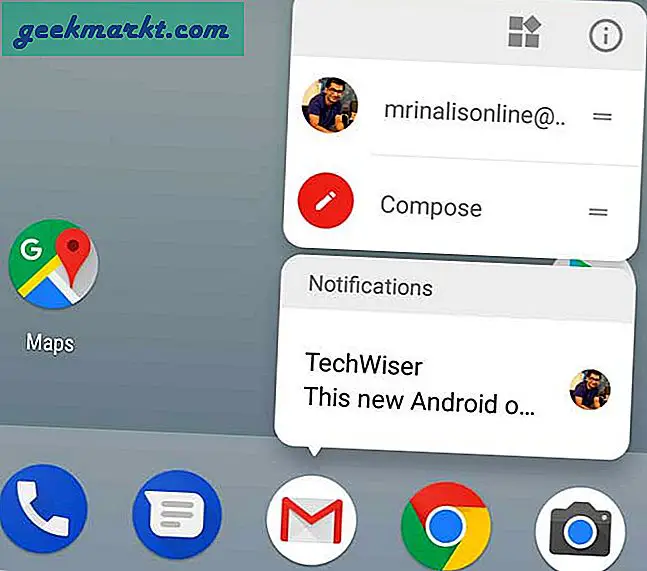
6. Android O überarbeitete Emojis
Google hat nun endlich die blobförmigen Emojis mit den kreisförmigen über Bord geworfen. Vielleicht möchten sie Emoji sowohl auf Android als auch auf iOS vereinheitlichen. (iOS verwendet kreisförmiges Emoji)
Wenn Sie jedoch ein kreisförmiges Emoji möchten, können Sie diesem Tutorial folgen Linuxct auf XDA-Entwickler von diesem Link. Grundsätzlich müssen Sie eine Zip-Datei herunterladen und von Ihrer benutzerdefinierten Wiederherstellung flashen.
Voraussetzungen für dieses Tutorial sind a verwurzelt Telefon mit installierter benutzerdefinierter Wiederherstellung und Android-Version sollte 5.0 oder höher sein.
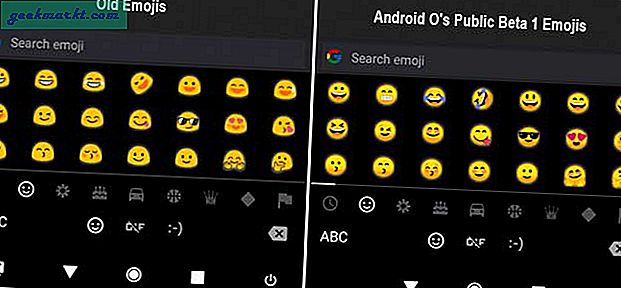
7. Anpassen der Navigationsleiste
Eine der größten Funktionen von Android O ist, dass Sie damit Ihre Navigationsleiste anpassen können. Mit einfachen Worten, Sie können links und rechts von den herkömmlichen Navigationsschaltflächen auf dem Bildschirm zusätzliche Softwaretasten wie - hinzufügen. Zwischenablage, Tastaturumschalter, Lautstärkeregelung usw. Und raten Sie mal, Sie können die gleiche Funktion auf jedem Gerät mit Android N erhalten, und das auch ohne Root-Zugriff.
Wir haben sogar ein Tutorial dazu Wie man get Android O Benutzerdefinierte Navigationsleiste auf jedem Android Running Nougat [No Root]
Wenn Ihr Telefon nicht mit Android Nougat ausgestattet ist, können Sie die Pixel Navigation Bar-App verwenden. Es erfordert Android Version 4.2 und höher.
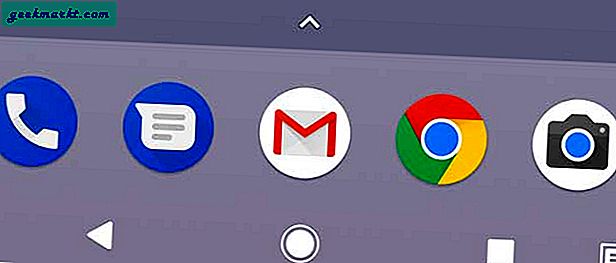
8. Bild-in-Bild-Modus:
Dies ist eine spezielle Art von Multitasking. Sie können jedes Video anzeigen, während Sie eine Aufgabe ausführen. Das Video wird in einem Popup-Format abgespielt.
Es funktioniert mit YouTube und einigen anderen Apps.
Wir können nicht die genaue Funktion haben, aber wir können etwas in der Nähe haben.
Dazu müssen Sie herunterladenVideo Popup Player Floating App aus dem Play Store. Diese App spielt jedes Video aus Ihrem internen oder externen Speicher in einem Popup ab und Sie können es anzeigen, indem Sie eine andere Aufgabe ausführen.
Zum Abspielen von YouTube-Videos im Popup-Format können Sie dies verwenden
Kostenlose Musik für YouTube: Stream App. Standardmäßig zeigt diese App nur die Musikvideos an und um alle Videos aller Genres anzuzeigen, müssen wir ihre Einstellungen einmal ändern. Gehen Sie also zu den Einstellungen und deaktivieren Sie “Nur MusikfilterUnd Voila! Jetzt können Sie jedes Video von YouTube sowohl in einem Popup als auch im Vollbildformat abspielen.
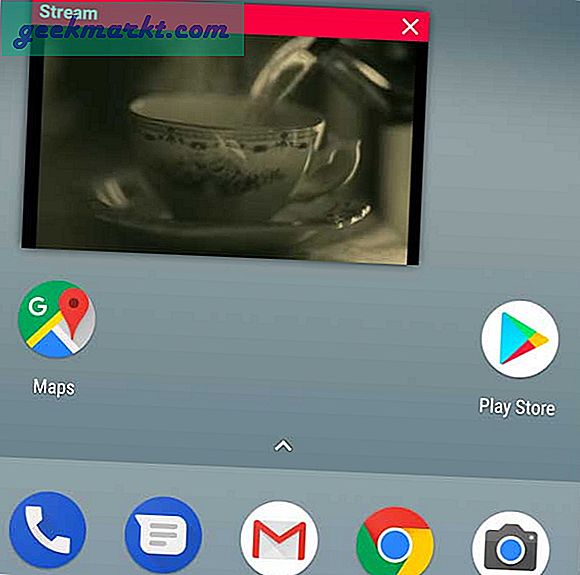
Zusammenfassung: Android O-Funktionen auf jedem Android-Smartphone
Während wir Android-Enthusiasten gerne neue Android-Updates in die Hände bekommen, ist die traurige Wahrheit, dass die meisten von uns Android O bis Ende dieses Jahres oder sogar im nächsten Jahr nicht bekommen werden. Dieser Leitfaden hilft Ihnen jedoch zumindest dabei, einen Blick auf die nächsten Schritte zu werfen, wenn nicht sogar auf das gesamte Bild.
Besonders gut gefällt mir die Notification Dots-Funktion von Android O und wie einfach es ist, sie mit Nova Launcher auf jedem Android-Gerät abzurufen. Lassen Sie mich wissen, was Ihre Lieblingsfunktion in den Kommentaren ist.
Verbunden:3 Möglichkeiten, YouTube-Videos auf Android und iOS zu schleifen